macOS 15

Crear una contrasenya d’un lloc web o d’una app al Mac
El Mac pot generar una contrasenya per utilitzar‑la a un lloc web o una app.
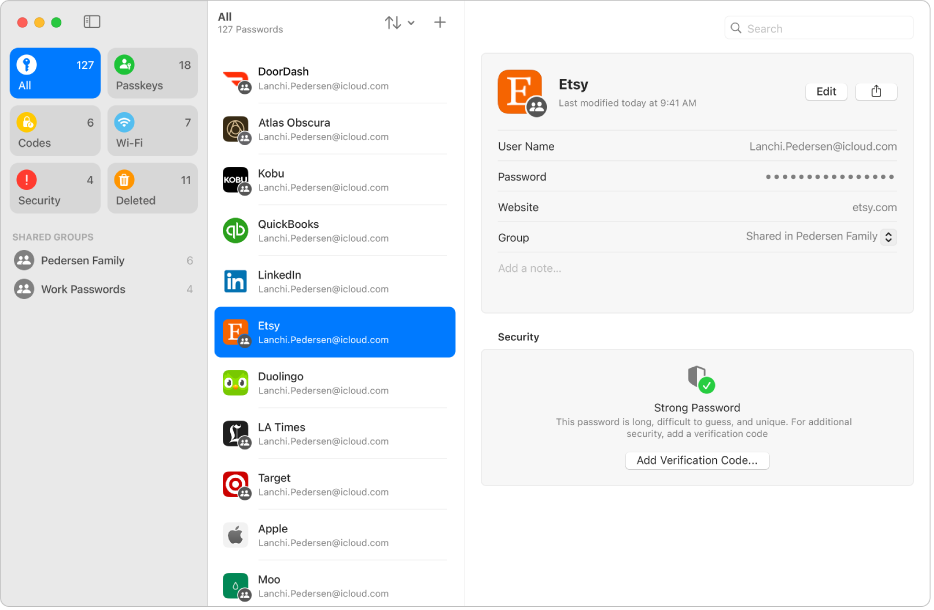
Ves a l’app Contrasenyes
 del Mac.
del Mac.Fes clic a “Totes” a la barra lateral
Fes clic a
 .
.Introdueix els detalls del lloc web o de l’app i el nom d’usuari del compte.
Fes clic al camp “Contrasenya” i selecciona “Contrasenya segura” o “Sense caràcters especials”.
Fes clic a “Desa”.
També pots crear una contrasenya quan et registris a serveis de llocs web i apps. Consulta Autocompletar la informació de nom d’usuari i contrasenya al Safari.